戴尔xps15笔记本装win10系统教程
2016-07-19 u深度u盘装系统
戴尔xps系列笔记本一直以轻薄著称,除了拥有超薄的机身,还有顶级的显示效果和卓越的性能,无论是办公还是大型游戏都不在话下。今天就给大家介绍戴尔xps15笔记本安装win10系统的操作教程。
准备工作:
1、制作u深度u盘启动盘。
2、前往相关网站下载win10系统iso镜像文件,存入制作好u深度u盘启动盘。
安装步骤:
1、将u深度u盘启动盘连接至电脑,重启等待出现开机画面按下启动快捷键进入到u深度主菜单选择窗口,选取【02】U深度WIN8PE标准版(新机器),按下回车键执行操作,如图所示:
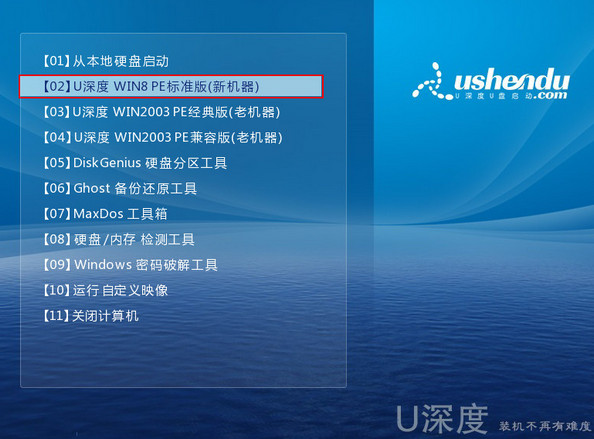
2、进入到pe系统桌面会自行弹出系统安装工具,直接点击“浏览”进行选择存放于u盘中的win10系统镜像包,如图所示:
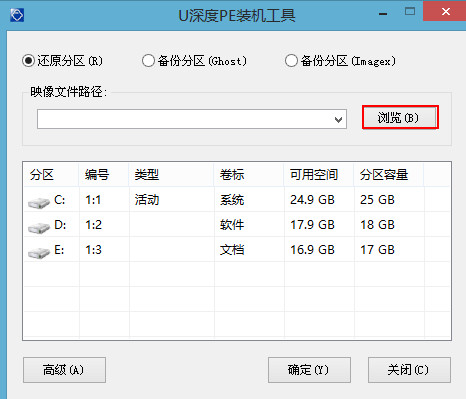
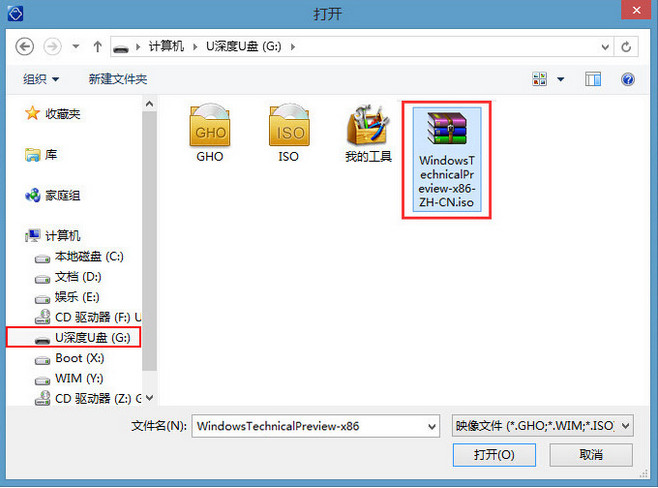
3、u深度装机工具会自动加载win10系统镜像包安装文件,选择需要安装磁盘分区,然后点击“确定”按钮,如图所示:
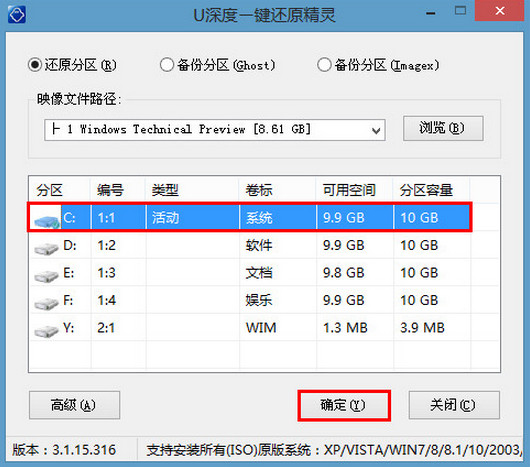
4、无需对弹出询问提示窗进行修改,直接点击“确定”按钮即可,如图所示:
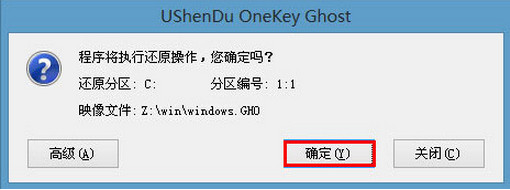
5、等待磁盘格式化完成进行win10系统后续安装,将会进入到帐户设置窗口,如图所示:
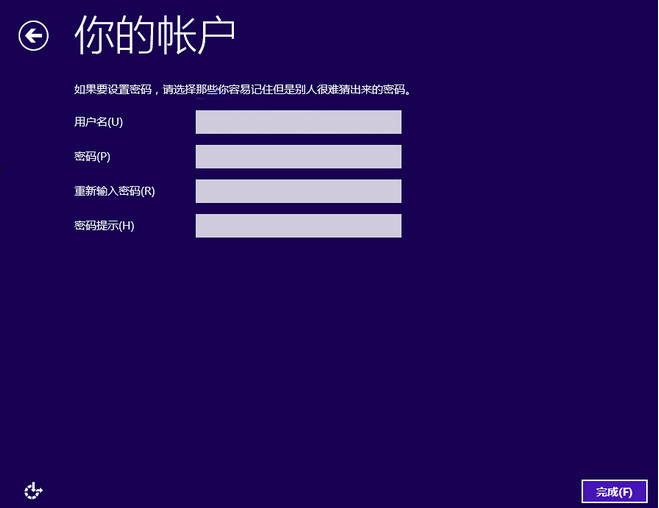
关于戴尔xps15装win10系统就分享到这,操作很简单,大家不妨跟着上面教程尝试操作,相信可以帮助到大家。

